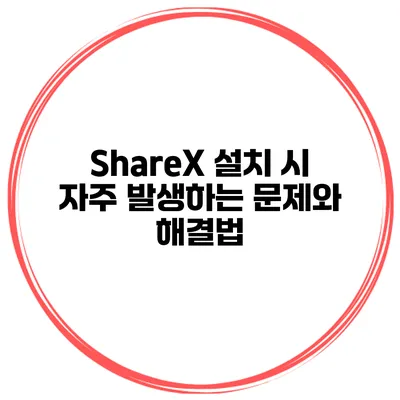ShareX 설치 시 자주 발생하는 문제와 해결법
ShareX는 강력한 화면 캡처 및 파일 공유 도구로 많은 사용자에게 사랑받고 있는데요, 하지만 설치 과정에서 발생하는 다양한 문제로 인해 사용에 어려움을 겪는 경우가 많습니다. 이번 포스트에서는 ShareX 설치 시 자주 발생하는 문제와 그 해결 방법에 대해 자세히 알아보겠습니다.
✅ 프린텍 라벨메이커의 설치 방법을 쉽게 알아보세요!
ShareX 설치 전 확인 사항
ShareX를 설치하기 전에 고려해야 할 몇 가지 사항이 있습니다. 올바른 환경 설정 없이는 원활한 설치가 어려울 수 있으니, 아래 사항을 미리 체크해보세요.
시스템 요구 사항
- 운영체제: Windows 7 이상의 버전
-.NET Framework: 4.5 이상 - 하드웨어: 최소 1GB RAM, 100MB의 디스크 여유 공간
이러한 요구 사항을 만족하지 않을 경우, 설치가 실패하거나 오류가 발생할 수 있습니다.
인터넷 연결
ShareX는 설치 파일을 다운로드하는 과정이 필요하므로 안정적인 인터넷 연결이 필수입니다. 불안정한 연결은 설치 중 문제를 야기할 수 있으니, Wi-Fi나 유선 연결 상태를 확인해주세요.
✅ 속냄새의 원인과 해결 방법을 알아보세요.
자주 발생하는 문제와 해결법
ShareX 설치 중 다양한 문제가 발생할 수 있는데, 다음은 그 중 일부와 해결책입니다.
설치 파일이 손상된 경우
설치 파일이 손상되면 설치 도중 오류가 발생하는 경우가 있습니다.
해결 방법
- 공식 웹사이트에서 최신 설치 파일을 다시 다운로드하세요.
- 다운로드가 완료된 후 파일의 무결성을 확인하기 위해 SHA256 체크섬을 비교하세요.
.NET Framework 오류
.NET Framework가 올바르게 설치되어 있지 않은 경우에도 오류가 발생할 수 있습니다.
해결 방법
- Windows 업데이트를 통해 최신.NET Framework를 설치하세요.
- 설치 후 시스템을 재부팅하고 ShareX를 다시 설치해보세요.
사용자 계정 제어(UAC) 문제
일부 사용자가 사용자 계정 제어(UAC)로 인해 설치가 차단될 수 있습니다.
해결 방법
- 설치 파일을 우클릭한 후 “관리자 권한으로 실행”을 선택하세요.
- UAC 설정을 변경하여 설치 권한을 높이세요.
보안 소프트웨어 차단
경우에 따라 보안 소프트웨어가 ShareX 설치를 차단하는 경우도 있습니다.
해결 방법
- 설치 중 보안 소프트웨어를 일시적으로 비활성화해보세요.
- 설치가 완료된 후 다시 보안 소프트웨어를 활성화하시기 바랍니다.
✅ 인터파크 본인인증 오류 해결 방법을 지금 확인해보세요!
추가적인 문제 해결 팁
- ShareX는 다양한 플러그인을 지원하므로 필요에 따라 추가 설치할 수 있습니다. 그러나 이러한 추가 설치 과정에서 문제가 발생할 수 있으니, 설치 전에 문서를 참고하는 것이 좋습니다.
- 오류 메시지를 정확히 확인하고, 인터넷 검색을 통해 문제가 발생한 원인을 파악하세요.
✅ 윈도우 11 캡처 도구의 숨겨진 설정을 알아보세요.
ShareX 사용 시 유의사항
ShareX를 잘 활용하기 위해 몇 가지 팁을 알려드리겠습니다.
- 핫키 설정: 자주 사용하는 기능은 핫키를 설정하여 빠르게 접근할 수 있도록 해보세요.
- 저장 경로 지정: 캡처한 화면이 자동으로 저장될 위치를 미리 지정해두면 편리합니다.
- 네트워크 공유 기능: Dropbox나 Google Drive와 연동하여 캡처한 이미지를 쉽게 공유할 수 있습니다.
| 문제 | 주요 원인 | 해결 방법 |
|---|---|---|
| 설치 파일 손상 | 다운로드 중 중단 | 재다운로드 및 체크섬 확인 |
| .NET Framework 오류 | 구버전 설치 | 최신 버전으로 업데이트 |
| UAC 문제 | 관리자 권한 미부여 | 관리자 권한으로 설치 실행 |
| 보안 소프트웨어 차단 | 설치 파일 차단 | 설치 시 보안 소프트웨어 비활성화 |
결론
ShareX는 화면 캡처 및 파일 공유에 있어 매우 유용한 도구지만, 설치 과정에서 여러 가지 문제에 직면할 수 있습니다. 위의 해결 방법을 참고하여 문제를 해결하고, ShareX를 성공적으로 설치해보세요. 이 과정을 통해 발생하는 문제를 해결하고, 더욱 원활하게 ShareX를 사용할 수 있을 것입니다. 여러분의 화면 캡처 경험이 한층 더 향상되기를 바랍니다.
자주 묻는 질문 Q&A
Q1: ShareX 설치 전에 확인해야 할 사항은 무엇인가요?
A1: ShareX를 설치하기 전에 시스템 요구 사항(Windows 7 이상,.NET Framework 4.5 이상, 최소 1GB RAM 및 100MB 디스크 여유 공간)과 안정적인 인터넷 연결 상태를 확인해야 합니다.
Q2: ShareX 설치 중 설치 파일이 손상된 경우 어떻게 해결하나요?
A2: 손상된 설치 파일을 해결하려면 공식 웹사이트에서 최신 설치 파일을 다시 다운로드하고, 다운로드 후 SHA256 체크섬을 비교하여 파일의 무결성을 확인하세요.
Q3: 사용자가 UAC 문제로 인해 ShareX 설치가 차단된 경우 해결 방법은 무엇인가요?
A3: 설치 파일을 우클릭하여 “관리자 권한으로 실행”을 선택하고, 필요 시 UAC 설정을 변경하여 설치 권한을 높이세요.